2025-01-25 11:52:04来源:hsysdianji 编辑:佚名
扫描全能王是一款功能强大的文档处理应用,不仅可以将纸质文档快速扫描成电子文档,还支持将多个文档合并成一个pdf文件。本文将详细介绍如何使用扫描全能王合并pdf,包括基本操作步骤、其他功能以及与其他工具的对比。
以下是使用扫描全能王合并pdf的基本步骤:
1. 打开应用:首先,在智能手机或平板电脑上打开扫描全能王应用程序。
2. 选择文档:点击页面上的“文档”选项卡,进入文档管理界面。
3. 选择要合并的第一个pdf:在文档列表中,找到并选择你想要合并的第一个pdf文件。
4. 点击“更多”按钮:在所选pdf文件的右上角,点击三个点图标(即“更多”按钮)。
5. 选择“添加到其他文件”:在弹出的菜单中,选择“添加到其他文件”选项。
6. 选择其他pdf文件:在文档列表中,选择你想要合并的其他pdf文件。
7. 重复添加步骤:重复步骤4到6,直到你添加了所有需要合并的pdf文件。
8. 点击“保存”:在添加完所有文件后,点击右上角的“保存”按钮。
9. 命名并选择保存位置:为合并后的pdf文件命名,并选择保存位置。点击“确定”完成保存。
除了基本的pdf合并功能,扫描全能王还具备其他强大的功能:
- 文档扫描:可以通过扫描纸质文档,快速生成电子文档。
- 编辑功能:扫描后的文档可以进行裁剪、旋转、调整颜色等编辑操作。
- 云存储:支持将文档保存到本地设备或云存储中,方便随时访问和管理。
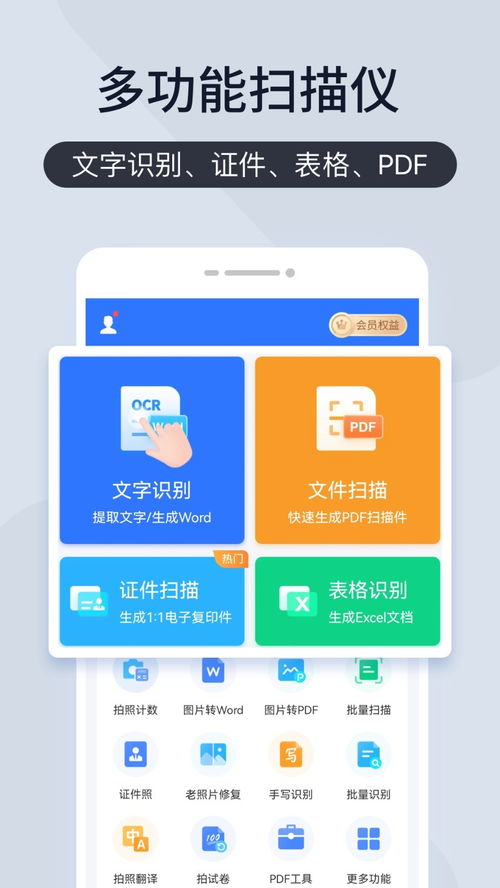
虽然扫描全能王在pdf合并方面表现出色,但市场上还有其他一些工具同样具备pdf合并功能,如金舟pdf编辑器、smallpdf转换器和adobe acrobat pro等。以下是对这些工具的简要对比:
- 金舟pdf编辑器:支持pdf合并、编辑、注释等功能,界面简洁清晰,适合新手使用。
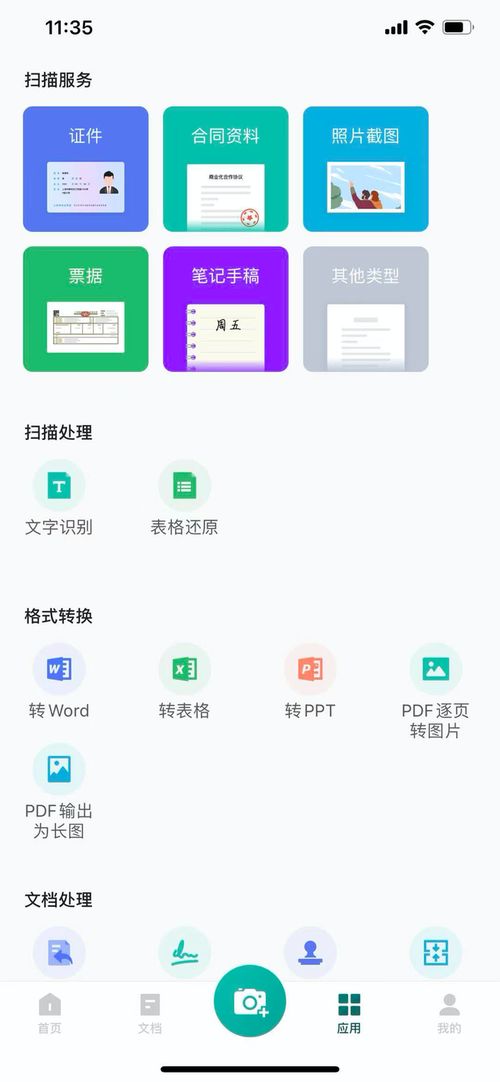
- smallpdf转换器:集成多种pdf操作功能,转换率高,转换质量好,操作简单。
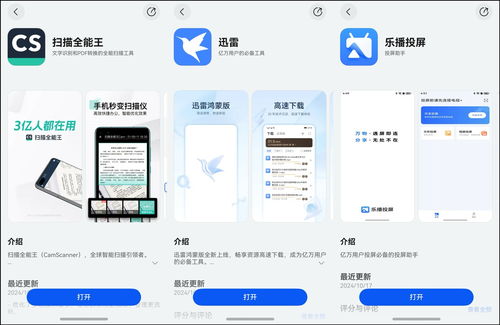
- adobe acrobat pro:专业级的pdf处理工具,功能丰富,适合专业用户使用。
需要注意的是,使用这些工具时,尤其是在线工具,需要注意文件大小限制和隐私安全问题,避免上传带有隐私性或机密文件。
扫描全能王是一款功能强大且易于使用的文档处理工具,通过简单的步骤,即可将多个pdf文件合并成一个。此外,它还具备文档扫描、编辑和云存储等功能,满足用户多样化的需求。无论是日常办公还是学习,扫描全能王都是一款值得推荐的工具。